

Wir sind ein inhabergeführtes Unternehmen, welches im Jahr 2003 in Deutschlands Hauptstadt Berlin gegründet wurde.
Unser Ziel ist es den immer stärker wachsenden Internetmarkt mit schnellem Webhosting und günstigen Domains zu bedienen. Qualität, Kundenfreundlichkeit und bezahlbare Leistungen stehen immer im Mittelpunkt.
Mit stetigen Sonderangeboten für Webspace und Domains und einer hohen Marktpräsenz werden wir auch zukünftig, sowohl dem Neueinsteiger als auch dem professionellen Nutzer, einfache und günstige, aber dennoch hochwertige Produkte anbieten.
Wir bieten modernen Webspace auf schnellen Hochleistungsplattformen. Dazu können Sie aus Millionen Domains wählen und viele Top-Domains günstig registrieren.
Dabei legen wir immer Wert auf maximale Sicherheit, klare Preisstrukturen und einfache Bedienung. Gepaart mit persönlichen und kundenorientierten Support an 7 Tagen die Woche, 365 Tage im Jahr sind wir sicher, dass Sie begeistert sein werden.
Über 20 Jahre Erfahrung und Know-How kommt Ihnen in allen Bereichen zugute. Die Zufriedenheit unserer Kunden zeigt die ständige Präsenz in den TOP20 der besten Hosting Unternehmen bei hosttest.de und unsere vielen positiven Bewertungen (z.B. bei Trustpilot , Hosttest oder Google ). Werden auch Sie jetzt ein begeisterter Kunde.
Hier eine kleine Übersicht weiterer Vorteile bei Rainbow-Web.com.
Ja, auch die Umwelt, Nachhaltigkeit und der Klimaschutz kommen bei uns nicht zu kurz!
Die von uns genutzten Rechenzentren werden ausschließlich mit 100% erneuerbaren Energien aus zertifizierten Energiequellen klimaneutral betrieben (CO2-neutraler Strom/Ökostrom).
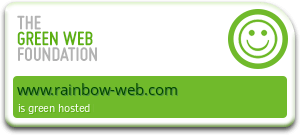
Zusätzlich zu unserem Öko Hosting lassen wir für neue Bewertungen auch Bäume pflanzen.

Erfahren Sie mehr in unserem Blog über unser ökologisches Engagement und grünes Öko-Webhosting & nachhaltige Domains.
Ihre Zugangsdaten erhalten Sie unverzüglich nach Freischaltung eines Webhosting-Pakets oder Registrierung einer Domain per E-Mail - in der Regel innerhalb von 48 Stunden (meistens auch schneller).
Sollten Sie nach 72 Stunden noch keine Zugangsdaten erhalten haben, prüfen Sie bitte zunächst Ihren Spam-Ordner und andere Ordner (z.B. "Unbekannt" bei web.de) in Ihrem E-Mail-Postfach.
Sollten Sie keine Zugangsdaten vorfinden, kontaktieren Sie uns bitte (möglichst mit einer alternativen E-Mail-Adresse).
Bitte nutzen Sie unsere Login-Seite, um weitere Informationen zu erhalten.
Sollten Sie das Passwort für Ihr Webhosting-Paket oder Domaininterface vergessen haben, können Sie jederzeit auf der jeweiligen Login-Seite ein neues Passwort anfordern (über den Link "Passwort vergessen?").
Wir stehen Ihnen 7 Tage die Woche, 365 Tage im Jahr zur Verfügung. Bitte nutzen Sie unsere Kontaktseite für weitere Informationen.
Ja, wenn Sie bereits eine Domain bei uns oder einem externen Anbieter registriert haben, können Sie diese Domain für das Webhosting-Paket nutzen.
Bestellen Sie einfach unsere günstigen Webhosting-Tarife ohne Inklusiv-Domain und erhalten Sie einen jährlichen Rabatt von bis zu 8%!
Wählen Sie ein Produkt, welches Ihren Wünschen und Anforderungen entspricht. Klicken Sie bei dem gewünschten Produkt auf den Button "In den Warenkorb".
Sie können jetzt weitere Produkte wählen und diese ebenfalls in den Warenkorb legen.
Haben Sie alle gewünschten Produkte in den Warenkorb gelegt, geben Sie im Warenkorb Ihre Kundendaten ein und klicken auf den Button
Sie gelangen dann auf die Bezahlseite unseres Bezahldienstleisters Digistore24.
Nachdem Sie den Bezahlvorgang abgeschlossen haben, erstellen wir umgehend Ihr bestelltes Webhosting-Paket und/oder registrieren Ihre bestellte Domain.
Wir informieren Sie automatisch nach erfolgreicher Freischaltung/Registrierung per E-Mail.
Sie können über unseren TÜV-zertifizierten Bezahldienstleister Digistore24 bequem und sicher per PayPal (Lastschrift, Kreditkarte, PayPal-Guthaben) oder direkt per Kreditkarte (Mastercard, Visa) bezahlen.
Wir bieten diese Bezahlarten/Bezahlung an, da wir hiermit Ihre Zahlung sofort erhalten und Ihnen schnellstmöglich Ihr Webhosting-Paket und Ihre Domains einrichten können.
Ein weiterer Vorteil dieser Bezahlarten ist, dass hierüber automatische Folge-Zahlungen möglich sind. Dieses spart Ihnen und uns Zeit und Aufwand für die Folge-Zahlungen (jährliche oder zweijährliche Verlängerungen).
Dieses ist momentan leider nicht möglich. Sie können aber im Bestellprozess in wenigen Sekunden einen PayPal-Account anlegen.
Ja, die von uns eingesetzten Bezahlarten sind sehr sicher, da sie die sichere SSL-Verschlüsselung verwenden. Hiermit bleiben Ihre Daten immer geschützt.
Unser deutscher und TÜV-zertifizierter Bezahldienstleister Digistore24 bietet Ihnen gleich mehrere, sichere Bezahlmöglichkeiten. Millionen Internet-Kunden nutzen täglich diese zuverlässigen Bezahlarten.
In Ausnahmefällen können wir Ihnen die Bezahlung per Banküberweisung ermöglichen. Bitte wenden Sie sich hierfür an unseren Support.
Bitte bedenken Sie, dass der Ablauf und der Eingang der Zahlung einige Tage in Anspruch nehmen kann. Wenn Sie Ihr Produkt schnellstmöglich wünschen, nutzen Sie bitte PayPal oder Kreditkarte für die Bezahlung.
Nach der Bestellung und Bezahlung über unseren Bezahldienstleister Digistore24, erhalten Sie automatisch eine Rechnung mit ausgewiesener Mehrwertsteuer von Digistore24 per E-Mail.
Sollten Sie diese Rechnung per E-Mail nicht erhalten, prüfen Sie bitte zunächst Ihren Spam-Ordner und andere Ordner (z.B. "Unbekannt" bei web.de) in Ihrem E-Mail-Postfach.
Sollten Sie keine E-Mail/Rechnung von Digistore24 vorfinden, kontaktieren Sie uns bitte (möglichst mit einer alternativen E-Mail-Adresse).
Ja, wenn Sie Ihren Firmensitz außerhalb Deutschlands, aber innerhalb der EU haben, können Sie bei uns ohne Mehrwertsteuer bestellen.
Geben Sie in diesem Fall bitte Ihre gültige Umsatzsteuer-ID (USt-ID/USt-IdNr.) auf der Bezahlseite unseres Bezahldienstleisters Digistore24 an.
Unter Webhosting versteht man die Bereitstellung/Unterbringung (engl. Hosting) von Daten (z.B. Webseiten, Online-Shops, Download-Dateien) auf einem Webserver (Computer, der dem Internet entsprechende Infos/Daten zukommen lässt).
Wir stellen Ihnen also Ressourcen auf unseren Servern zur Verfügung, damit Ihre Webseite online funktioniert.
Hierfür bieten wir verschiedene Webhosting-Pakete an, in welchen eine bestimmte Menge Speicherplatz (Webspace) und bestimmte Funktionen/Leistungen (z.B. PHP, SQL-Datenbanken, SSL-Zertifikate, E-Mail-Service, Content Management Systeme wie WordPress oder Joomla uvm.) enthalten sind.
Für jeden Kunden sind die Anforderungen an ein Webhosting-Paket unterschiedlich und individuell. Daher bieten wir verschiedene Pakete an, damit Sie für jede Webseite und jedes Projekt das passende Paket finden. Warum sollen Sie auch für Leistungen bezahlen, die Sie nicht benötigen?
Falls Sie nicht sicher sind, welches Paket das richtige für Sie ist, gibt es bei jedem Paket oben in der Beschreibung eine Empfehlung, z.B. "Ideal für einfache, statische Webseiten und Visitenkarten" bei dem Paket »WebLux Starter«.
Für eine Übersicht aller Leistungen und Tarifdetails nutzen Sie einfach unseren kostenlosen Webhosting Vergleich.
Damit wir Ihnen unsere günstigen Preise anbieten können, müssen wir über einen längeren Zeitraum planen können. Daher beträgt die Mindestlaufzeit bei allen Webhosting-Paketen immer 12 Monate.
Nach Ablauf verlängert sich das gewählte Paket automatisch um weitere 12 Monate, wenn Sie nicht mindestens 31 Tage vor Ablauf kündigen.
Um Ihnen eine schnelle Anbindung, hohe Zuverlässigkeit und maximale Sicherheit bieten zu können, hosten wir ausschließlich in hochsicheren und TÜV-zertifizierten Rechenzentren in Deutschland.
Durch den Serverstandort Deutschland steht auch Ihr Datenschutz an oberster Stelle.
In der Regel erhalten Sie alle Zugangsdaten innerhalb von 48 Stunden (meistens auch schneller).
Bei einem erhöhten Bestellvolumen oder wenn Feiertage dazwischen liegen, kann es in Einzelfällen auch ein wenig länger dauern.
Zu wenig Speicherplatz, verwaltbare Domains, Datenbanken oder E-Mail-Postfächer? Fordern Sie einfach ein Upgrade auf ein größeres Webhosting-Paket an, um mehr Leistungen und Funktionen in Ihrem Webspace zu erhalten!
Prüfen Sie vorab welches Webhosting-Paket Sie für die Hochstufung wünschen. Nutzen Sie hierfür unseren detaillierten Webhosting Vergleich.
Nachdem Sie sich für einen höheren Webhosting Tarif entschieden haben, loggen Sie sich in Ihre Webhosting-Oberfläche ein und klicken auf den Link "Größeres Webhosting benötigt? Hier Upgrade anfragen >>".
Sie werden dann automatisch auf ein vorausgefülltes Formular zum upgraden geleitet.
Alternativ können Sie das Webhosting-Upgrade Formular direkt aufrufen und manuell ausfüllen.
Ja, dieses ist für viele Anwendungen in unseren Webhosting/Webspace-Paketen ab »WebLux Basic« möglich (One Click Installer)!
In unserem Blog finden Sie eine ausführliche Anleitung und eine Liste aller unterstützten Anwendungen (z.B. WordPress, Joomla, Drupal, TYPO3, Prestashop, magento, osCommerce, moodle, phpBB u.v.m.) für die einfache 1-Klick-Installation.
Ja, das WordPress-Toolkit können Sie in unseren Webhosting/Webspace-Paketen ab »WebLux Basic« optional dazu buchen!
Nutzen Sie die zentrale Verwaltungsoberfläche WordPress Toolkit, um WordPress einfach zu konfigurieren und sicher zu verwalten!
WordPress Toolkit unterstützt Sie u.a. bei:
Einfach im Bestellprozess (letzter Schritt) für dauerhaft nur 0,99 € pro Monat dazu bestellen.
Möchten Sie das WordPress Toolkit später dazu buchen, können Sie das WordPress Toolkit hier bestellen .
Folgende Runtime Environments, Skript-Sprachen, VCS (Version Control System) und Module stehen zur Verfügung:
Das PHP Memory Limit (memory_limit) definiert, wieviel Arbeitsspeicher ein einzelnes PHP Skript pro Ausführung nutzen darf. So wird verhindert, das fehlerhafte Skripte den gesamten Arbeitsspeicher verbrauchen.
Folgende Werte stehen aktuell zur Verfügung:
»WebLux Starter« = 128,00 MB
»WebLux Basic« = 128,00 MB
»WebLux Pro« = 256,00 MB (auf Anfrage)
»WebLux Ultimate« = 512,00 MB (auf Anfrage)
Ist Ihr PHP_Memory_Limit zu gering, erhalten Sie folgende Fehlermeldung:
Fatal error: Allowed memory size of xxx bytes exhausted (tried to allocate xxx bytes) in /verzeichnis/datei.php on line xxxAn der Fehlermeldung können Sie in der Regel bereits ablesen, welche Datei den Fehler verursacht. Dadurch haben Sie schon einen Hinweis, ob ein bestimmtes Plugin den Fehler verursacht, oder z.B. WordPress selber.
Oft besteht der Zusammenhang mit einem der installierten Plugins, welches schlecht oder fehlerhaft programmiert ist und daher zu viel Speicher verbraucht. Dieses Plugin sollten Sie deaktivieren, sich auf die Suche nach einem weniger speicherhungrigen Plug-in machen und dieses als Alternative installieren.
Sollte das nicht möglich sein, müssten Sie ein Upgrade auf ein höheres Webhosting-Paket durchführen, welches mehr PHP Memory Limit zur Verfügung stellt.
Ja, mit dem "Website-Import" Tool, welches jedem Kunden in unserer Plesk-Benutzeroberfläche zur Verfügung steht, ist der Umzug Ihrer Webseite schnell erledigt! Sie können WordPress, Joomla, Drupal, PrestaShop oder Magento Webseiten mit nur wenigen Klicks zu uns umziehen.
Auch "normale" HTML und PHP Webseiten, einzelne Ordner und Datenbanken lassen sich einfach und schnell umziehen/importieren. Sie können Inhalte von Servern importieren, auf denen sowohl Linux als auch Windows läuft, und sogar von Servern, auf denen Plesk nicht installiert ist.
In unserem Blog finden Sie eine ausführliche Anleitung für den Webseiten-Import bzw. Umzug Ihrer Website.
Ja, mit der "E-Mail-Import" Funktion, welche jeder Webhosting-Kunde bei uns nutzen kann, ist der Email-Umzug einfach und schnell erledigt!
Sie können alle Mails Ihrer Domain oder von einem E-Mail-Anbieter/Freemailer wie z.B. GMX, Web.de, T-Online, Outlook oder Gmail zu uns umziehen, sofern IMAP unterstützt wird!
In unserem Blog finden Sie eine ausführliche Anleitung für den E-Mail-Import bzw. Umzug Ihrer E-Mails/E-Mail-Adressen.
Ja, mit der "Backup und Wiederherstellen" Funktion, welches in jedem Webhosting-Paket kostenlos zur Verfügung steht, ist eine Datensicherung einfach und schnell erledigt!
Mit dieser Backup-Funktion können Sie einzelne Inhalte (Domainkonfiguration, E-Mails, Dateien und Datenbanken) oder ein komplettes Backup erstellen. Darauf folgende Sicherungen können dann auch "Inkrementell" erstellt werden.
In unserem Blog finden Sie eine ausführliche Anleitung für die Datensicherung und Wiederherstellung.
Die so genannte Domain ist eine Reihe von Zeichen, mit der eine Webseite im Internet eindeutig identifizierbar ist.
Ein Domainname besteht aus dem eigentlichen Namen (z.B. bei uns rainbow-web) und der Top-Level-Domain (TLD). Die Top-Level-Domain lautet bei uns z.B. .com (zusammen rainbow-web.com).
Das https://www. vor der Domain hat nichts mit dem eigentlichen Domainnamen zu tun und kann bei der Eingabe im Browser auch weggelassen werden.
Mit Ihrem eigenen Domainnamen ist Ihre Webseite im Internet einfach aufruf- und auffindbar. Gerade für Firmen und Unternehmen ist eine eigene Domain unverzichtbar, aber auch für Privatleute oder Vereine oft sinnvoll (Visitenkarte, Vereinswebseite etc.).
Ihre Domain wird von uns auf Ihren Namen angemeldet und registriert. Sie sind also der alleinige Nutzungsberechtigte (Domainhaber).
Je nach Mindestlaufzeit ist Ihre Domain für Sie 12 oder 24 Monate registriert.
Nach Ablauf verlängert sich die registrierte Domain automatisch um weitere 12 oder 24 Monate, wenn Sie nicht mindestens 31 Tage vor Ablauf kündigen.
In der Regel erhalten Sie die Registrierungsbestätigung per E-Mail innerhalb von 48 Stunden (meistens auch schneller).
Bei einem erhöhten Bestellvolumen oder wenn Feiertage dazwischen liegen, kann es in Einzelfällen auch ein wenig länger dauern.
Der Domain Umzug zu Rainbow-Web.com ist sehr einfach. Starten Sie bitte bei bei Ihrem jetzigen Domainprovider für die Domain einen Übernahme-Antrag (KK-Antrag) und lassen evtl. Übernahmesperren deaktivieren (Registrar-Lock).
Nachdem der KK-Antrag freigegeben wurde, erhalten Sie einen sogenannten "Auth-Info"-Code, dazu ist Ihr jetziger Domainprovider verpflichtet!
Wenn Sie den Auth-Info-Code erhalten haben, geben Sie Ihre vorhandene Domain in unsere Domainsuche ein. Klicken Sie im Suchergebnis auf den Button "UMZIEHEN", bestätigen Sie im folgenden Popup-Fenster das Sie der Domaininhaber sind und legen Sie die Domain in den Warenkorb.
Geben Sie im Warenkorb Ihre Kundendaten ein und klicken auf den Button
Sie gelangen dann auf die Bezahlseite unseres Bezahldienstleisters Digistore24. Dort geben Sie unter anderem auch Ihren Auth-Info-Code ein (Sie können uns den Auth-Info-Code aber auch noch später mitteilen).
Nachdem Sie den Bezahlvorgang abgeschlossen haben, erhalten wir automatisch Ihren Auth-Info-Code und können Ihre Domain umgehend übernehmen (Transfer).
Bitte bedenken Sie, dass die Übernahme der Domain zwischen wenigen Minuten und einigen Tage dauern kann (je nach Domain-Vergabestelle).
Nein, leider nicht. Sofern die Registrierung oder der Transit einer Domain gestartet wurde, läuft diese für die angegebene Mindestlaufzeit.
Eine Rückerstattung ist ebenfalls nicht möglich, da auch wir Domains für die Mindestlaufzeit an die jeweilige Domain-Vergabestelle (NIC) im Voraus bezahlen müssen.
Kunden die einzig Domains (ohne Webhosting-Paket) bei uns bestellen/registrieren, erhalten Zugang zu unserem "Domaininterface".
Mit dem Domainterface haben Sie diverse Funktionen und Einstellungsmöglichkeiten für Ihre Domain:
In unserem Blog finden Sie mehr Informationen zu den einzelnen Funktionen der Domainverwaltung.
Nachdem wir eine oder mehrere Domains für Sie registriert und eingerichtet haben, leiten diese Domains anfänglich immer auf unsere interne Parking-Seite.
Um Ihre Domain(s) für die gewünschte Nutzung zu konfigurieren, gibt es mehrere Möglichkeiten, welche wir Ihnen jetzt aufzeigen.
In die Oberfläche Ihres Domaininterface (Domainverwaltung) gelangen Sie, indem Sie auf den Link klicken, welchen Sie per E-Mail unter "Loginseite Domaininterface" erhalten haben. Der Link beginnt mit: https://domaininterface
Auf der nun geöffneten Login-Seite geben Sie die erhaltenen/erstellten Zugangsdaten ein.
Nach dem Login sehen Sie eine Übersicht Ihrer Domain-Einstellungen und weitere Informationen. Mittels der einzelnen Menüpunkte oder mit der Navigation auf der linken Seite können Sie alle Einstellungen einsehen und ändern.
Zu den jeweiligen DNS-Einstellungen gelangen Sie, indem Sie in der Navigation auf "Domains" klicken. In der angezeigten Domain-Übersicht wählen Sie jetzt die Domain, welche Sie konfigurieren möchten und klicken auf den Button "Einstellungen".
Hier haben Sie jetzt folgende Auswahlmöglichkeiten:
Bitte bedenken Sie, dass es bei Änderungen an den DNS-Einstellungen bis zu 24-48 Stunden dauern kann, bevor diese weltweit übernommen wurden.
Nach der Registrierung einer generischen Domainendung (gTLD) wie zum Beispiel .com, .net, .info, .org, .biz, .berlin erhalten Sie binnen 24 Stunden eine E-Mail von der jeweiligen Domain-Vergabestelle (NIC), in der Sie aufgefordert werden Ihre E-Mail-Adresse zu bestätigen. Dieses dient der Verifizierung der Domaininhaberschaft.
Es ist dringend notwendig, dass Sie den Link in dieser E-Mail öffnen und die Verifizierung durchführen. Erst hiermit ist die Registrierung der Domain abgeschlossen!
Gemäß der ICANN-Richtlinie zur "Whois Data Reminder Policy" (WDRP) sind Domainprovider bei allen generischen Domainendungen (gTLD), wie zum Beispiel .com, .net, .info, .org, .biz, .berlin verpflichtet, den Domaininhaber mindestens einmal pro Jahr die im Rahmen der Domainregistrierung gespeicherten Whois-Daten zur Überprüfung vorzulegen.
Zudem sind die Domainprovider dazu angehalten, den Domaininhaber zu erinnern, dass falsche Whois-Daten zur Löschung der Domain führen können. Domaininhaber müssen die Whois-Daten überprüfen und - falls erforderlich - Korrekturen vornehmen.
Sofern Änderungen/Korrekturen an Ihren Daten vorgenommen werden müssen, teilen Sie uns diese bitte umgehend mit. Anderenfalls können Sie diese E-Mail ignorieren und löschen.
Diese WDRP-Benachrichtigung wird von uns in Kombination mit der ersten ERRP-Benachrichtigung (siehe nächsten Punkt) innerhalb einer E-Mail an die Domaininhaber verschickt. Der Versand erfolgt einen Monat vor dem geplanten Verlängerungsdatum der Domain.
Im Rahmen der sogenannten "Expired Registration Recovery Policy" (ERRP) sind Domainprovider bei allen generischen Domainendungen (gTLD), wie zum Beispiel .com, .net, .info, .org, .biz, .berlin verpflichtet, den Domaininhaber über die bevorstehende Laufzeitverlängerung seiner Domain zu informieren.
Diese ERRP-Benachrichtigung wird jeweils 2 x pro Domain und Jahr an den Domaininhaber verschickt, um ihn über die Laufzeit seiner Domain und die automatische Verlängerung zu informieren. Die erste Benachrichtigung an den Domaininhaber erfolgt einen Monat, die zweite eine Woche vor dem geplanten Verlängerungsdatum der Domain.
Sofern wir Ihre Zahlung für die Verlängerung korrekt erhalten haben, wird Ihre Domain auch automatisch von uns bei der Domain-Vergabestelle (z.B. ICANN) verlängert. Sie müssen hierfür nichts weiter unternehmen und können diese Nachrichten ignorieren und löschen.
Um in die Oberfläche Ihres Webhosting-Pakets zu gelangen, nutzen Sie bitte den Link, welchen Sie per E-Mail unter "Login Webhosting-Oberfläche" erhalten haben. Der Link beginnt mit: https://server
Auf der nun geöffneten Webhosting-Login-Seite geben Sie die erhaltenen/erstellten Zugangsdaten ein.
Nach dem Login sehen Sie eine Übersicht Ihres Webhosting-Paket, mit allen möglichen Einstellungen und Informationen. Mittels der einzelnen Menüpunkte oder mit der Navigation auf der linken Seite können Sie alle Einstellungen einsehen und ändern.
Beachten Sie bitte, dass jede Änderung direkten Einfluß auf die Funktionalität Ihrer Webseite haben kann. Sollten Sie sich hier nicht sicher sein, nutzen Sie zuerst die Online-Hilfe von Plesk . Sollten Sie dann noch weitere Fragen haben, kontaktieren Sie unseren Support.
Nutzen Sie bitte die umfangreiche Online-Hilfe von Plesk .
Ja, mit dem "Website-Import" Tool, welches jedem Kunden in unserer Plesk-Benutzeroberfläche zur Verfügung steht, ist der Umzug Ihrer Webseite schnell erledigt! Sie können WordPress, Joomla, Drupal, PrestaShop oder Magento Webseiten mit nur wenigen Klicks zu uns umziehen.
Auch "normale" HTML und PHP Webseiten, einzelne Ordner und Datenbanken lassen sich einfach und schnell umziehen/importieren. Sie können Inhalte von Servern importieren, auf denen sowohl Linux als auch Windows läuft, und sogar von Servern, auf denen Plesk nicht installiert ist.
In unserem Blog finden Sie eine ausführliche Anleitung für den Webseiten-Import bzw. Umzug Ihrer Website.
Ja, dieses ist für viele Anwendungen in unseren Webhosting/Webspace-Paketen ab »WebLux Basic« möglich (One Click Installer)!
In unserem Blog finden Sie eine ausführliche Anleitung und eine Liste aller unterstützten Anwendungen (z.B. WordPress, Joomla, Drupal, TYPO3, Prestashop, magento, osCommerce, moodle, phpBB u.v.m.) für die einfache 1-Klick-Installation.
Ja, das WordPress-Toolkit können Sie in unseren Webhosting/Webspace-Paketen ab »WebLux Basic« optional dazu buchen!
Nutzen Sie die zentrale Verwaltungsoberfläche WordPress Toolkit, um WordPress einfach zu konfigurieren und sicher zu verwalten!
WordPress Toolkit unterstützt Sie u.a. bei:
Einfach im Bestellprozess (letzter Schritt) für dauerhaft nur 0,99 € pro Monat dazu bestellen.
Möchten Sie das WordPress Toolkit später dazu buchen, können Sie das WordPress Toolkit hier bestellen .
FTP ist die Abkürzung für das "FileTransferProtokoll". Durch dieses Protokoll ist es möglich Dateien zwischen Ihrem Computer und Ihrem Webhosting-Paket zu übertragen.
Das FTP-Protokoll ist unabhängig von Ihrem Betriebssystem und kann mit jedem Computer genutzt werden. Zusätzlich zur Dateiübertragung, erlaubt FTP auch die Anzeige, Übertragung und Umbenennung von Verzeichnissen.
Um Dateien für Ihre Webseite auf Ihren Webspeicherplatz hochzuladen benötigen Sie ein FTP-Programm. Als FTP-Programm empfehlen wir das kostenlose Filezilla .
Für den FTP-Login nutzen Sie folgende Daten:
Server: wie per E-Mail mitgeteilt
Port: 21
Benutzer: wie per E-Mail mitgeteilt
Passwort: wie per E-Mail mitgeteilt
Bitte nutzen Sie, wenn möglich, den sicheren Zugang über "FTPS" (SSL/TLS)! In Filezilla lautet diese Option "Explizites FTP über TLS erfordern" unter dem Punkt "Verschlüsselung".
Hinweis: SFTP steht aktuell nicht zur Verfügung!
Die Dateien Ihrer Webseite speichern Sie bitte ausschließlich im Verzeichnis "httpdocs" - nur hier haben Sie volle Schreibrechte. Das darüber liegende Basisverzeichnis ist per Browser nicht erreichbar und dient ausschließlich für Konfigurations-, Log- und Cache-Dateien. Diese Dateien dürfen Sie nicht löschen (sofern Sie hier Schreibrechte besitzen).
Die bereits vorhandene Datei index.html können Sie mit Ihrer eigenen Start-Datei überschreiben bzw. löschen (diese ist nur unsere Standard-Seite nach Einrichtung des Webhosting-Pakets). Beachten Sie bitte, dass nur index.htm, index.html, index.php usw. automatisch beim Domainaufruf gestartet werden.
Weitere Informationen zu diesem Thema finden Sie in der Online-Hilfe von Plesk .
Loggen Sie sich in Ihr Webhosting-Paket ein und klicken Sie nach dem Login unter dem Reiter "Dashboard" auf den Menüpunkt "Verbindungsdaten".
Nun können Sie unter "Passwort" ein neues Passwort generieren oder ein eigenes Passwort vergeben, indem Sie auf das Stiftsymbol klicken.
Bitte achten Sie bei dem Passwort auf die nötige Passwortqualität (mindestens 8 Zeichen, wobei mindestens ein Klein- und Großbuchstabe, eine Ziffer und ein Sonderzeichen vorkommen muss).
Weitere Informationen zu diesem Thema finden Sie in der Online-Hilfe von Plesk .
Das ist schnell und einfach erledigt. Nutzen Sie hierfür bitte die umfangreiche Online-Hilfe von Plesk .
Über o.g. Link erfahren Sie auch, wie Sie HSTS (HTTP Strict Transport Security) und OCSP (Online Certificate Status Protocol) nutzen können.
Let's Encrypt ist die auszustellende Stelle für SSL-Zertifikate Ihrer Domain(s). Diese automatischen Nachrichten von Lets Encrypt (expiry@letsencrypt.org) erhalten Sie einige Tage bevor die Verlängerung für ein SSL-Zertifikat ansteht.
Die Verlängerung des jeweiligen SSL-Zertifikats wird automatisch durch unsere Server durchgeführt. Sie müssen also nicht tätig werden!
Wenn Sie diese Erinnerungs-Emails nicht mehr erhalten möchten, klicken Sie einfach in der E-Mail von Let's Encrypt auf den Link unter "If you are receiving this email in error, unsubscribe at:".
Sollte Ihr Let's Encrypt Zertifikat nicht automatisch verlängert werden, oder Sie andere Probleme mit der SSL-Verschlüsselung haben, wenden Sie sich bitte an unseren Support.
Folgende Runtime Environments, Skript-Sprachen, VCS (Version Control System) und Module stehen zur Verfügung:
Das PHP Memory Limit (memory_limit) definiert, wieviel Arbeitsspeicher ein einzelnes PHP Skript pro Ausführung nutzen darf. So wird verhindert, das fehlerhafte Skripte den gesamten Arbeitsspeicher verbrauchen.
Folgende Werte stehen aktuell zur Verfügung:
»WebLux Starter« = 128,00 MB
»WebLux Basic« = 128,00 MB
»WebLux Pro« = 256,00 MB (auf Anfrage)
»WebLux Ultimate« = 512,00 MB (auf Anfrage)
Ist Ihr PHP_Memory_Limit zu gering, erhalten Sie folgende Fehlermeldung:
Fatal error: Allowed memory size of xxx bytes exhausted (tried to allocate xxx bytes) in /verzeichnis/datei.php on line xxxAn der Fehlermeldung können Sie in der Regel bereits ablesen, welche Datei den Fehler verursacht. Dadurch haben Sie schon einen Hinweis, ob ein bestimmtes Plugin den Fehler verursacht, oder z.B. WordPress selber.
Oft besteht der Zusammenhang mit einem der installierten Plugins, welches schlecht oder fehlerhaft programmiert ist und daher zu viel Speicher verbraucht. Dieses Plugin sollten Sie deaktivieren, sich auf die Suche nach einem weniger speicherhungrigen Plug-in machen und dieses als Alternative installieren.
Sollte das nicht möglich sein, müssten Sie ein Upgrade auf ein höheres Webhosting-Paket durchführen, welches mehr PHP Memory Limit zur Verfügung stellt.
Sollten Sie ein Webhosting-Paket mit SSH-Zugang bestellt haben (z.B. »WebLux Ultimate«), können Sie den SSH-Zugang wie folgt nutzen:
Die Zugangsdaten und den korrekten Port für den SSH-Zugang haben Sie nach der Einrichtung Ihres Webhosting-Pakets per E-Mail erhalten.
Ja, mit der "Backup und Wiederherstellen" Funktion, welches in jedem Webhosting-Paket kostenlos zur Verfügung steht, ist eine Datensicherung einfach und schnell erledigt!
Mit dieser Backup-Funktion können Sie einzelne Inhalte (Domainkonfiguration, E-Mails, Dateien und Datenbanken) oder ein komplettes Backup erstellen. Darauf folgende Sicherungen können dann auch "Inkrementell" erstellt werden.
In unserem Blog finden Sie eine ausführliche Anleitung für die Datensicherung und Wiederherstellung.
Die Einrichtung von E-Mails ist schnell und einfach erledigt. In unserem Blog finden Sie eine Anleitung für das Erstellen einer E-Mail-Adresse mit wenigen Klicks.
Für eine detaillierte Beschreibung nutzen Sie bitte die Online-Hilfe von Plesk für Emails.
Ab sofort steht Push Mail (E-Mail Push) Unterstützung in allen Webhosting-Tarifen zur Verfügung. In unserem Blog finden Sie erklärt, wie Sie Push Mail mit Ihrem Webhosting-Paket nutzen können.
Ja, mit der "E-Mail-Import" Funktion, welche jeder Webhosting-Kunde bei uns nutzen kann, ist der Email-Umzug einfach und schnell erledigt!
Sie können alle Mails Ihrer Domain oder von einem E-Mail-Anbieter/Freemailer wie z.B. GMX, Web.de, T-Online, Outlook oder Gmail zu uns umziehen, sofern IMAP unterstützt wird!
In unserem Blog finden Sie eine ausführliche Anleitung für den E-Mail-Import bzw. Umzug Ihrer E-Mails/E-Mail-Adressen.
Da es sehr viele unterschiedliche Systeme (Microsoft Windows, Apple macOS & iOS & iPadOS, Google Android & Chrome OS, Linux etc.) und Geräte (z.B. iPhone, iPad, Handy, Laptop, Notebook u.s.w.) gibt, ist es schwierig eine allgemein gültige Anleitung für Emails zu verfassen.
Am einfachsten nutzen Sie die Google-Suche , um eine passende Anleitung für Ihr Gerät zu finden.
Anleitungen für die gängigsten Geräte finden Sie in der Online-Hilfe von Plesk .
Die Standardeinstellungen für den E-Mail-Empfang lauten:
Posteingangs-Server POP3/IMAP: Wie per E-Mail mitgeteilt
Port Posteingang POP3 (per SSL): 995
Port Posteingang IMAP (per SSL): 993
Postausgangs-Server SMTP: Wie per E-Mail mitgeteilt
Port Postausgang SMTP (per SSL): 465
Bitte nutzen Sie für die Verbindung zu Ihrem Postfach ausschließlich sichere Ports (SSL und/oder TLS)!
Auch empfehlen wir dringend die Nutzung von IMAP, anstatt POP3.
POP3 ist veraltet und Mails können nur mit einem Gerät abgerufen werden (z.B. mit dem Computer). Nach dem Abruf mit POP3 werden die E-Mails vom Server gelöscht und es kann mit keinem anderen Gerät mehr darauf zugegriffen werden (z.B. mit dem Smartphone).
Weiterer Nachteil von POP3: Ihre E-Mails werden auch nur auf diesem einem Gerät gespeichert, nicht (mehr) auf unserem Webserver. Wird genau dieses eine Gerät beschädigt und Sie haben keine Datensicherung, sind Ihre E-Mails unwiederbringlich verloren.
Dafür zuständig ist die sogenannte "Graue Liste" bzw. Greylisting (brit.) oder Graylisting (USA). Dieses ist eine Art der Spam-Bekämpfung bei E-Mails. Dabei wird die erste E-Mail von unbekannten Absendern zunächst abgewiesen und erst nach einem weiteren Zustellversuch dann tatsächlich angenommen. Eine genaue Erklärung finden Sie bei Wikipedia Greylisting.
Je nach absendenden Mailserver wird der weitere Zustellversuch erst einige Minuten oder sogar Stunden später vorgenommen. Dieses zeugt von schlecht programmierten absendenden Servern, normalerweise sollte der 2. Zustellversuch der Mails nach wenigen Minuten geschehen.
Sie können diese Antispam-Funktion wie folgt deaktivieren:
Bitte kontaktieren Sie unseren Support. Wir richten Ihnen dieses dann schnell und unkompliziert für Ihre Emails ein.
Bestimmte PHP-Funktionen (wie z.B. "exec" oder "shell_exec") stellen ein erhebliches Sicherheitsrisiko für Ihre Webseite dar. Andere PHP-Funktionen verursachen immer wieder Performance-Probleme.
Daher haben wir eine sinnvolle Auswahl von PHP-Funktionen in Ihrem Webhosting (Webspace) standardmässig deaktiviert.
Durch die Deaktivierung dieses Funktionen möchten wir Ihre Webseite und Daten noch besser mit unseren ausgefeilten Sicherheits- und Monitoring-Massnahmen schützen.
Eine genaue Auflistung der deaktivierten PHP-Funktionen finden Sie in Ihrem Webhosting-Paket unter dem Menüpunkt "PHP-Einstellungen" -> "disable_functions".
Im Zuge der deaktivierten PHP-Funktionen erhalten Sie möglicherweise in ImageMagick (Imagick) folgende Fehlermeldung:
Image generation failed
ImageMagick / GraphicsMagick handling is enabled, but the execute command returned an error. Please check your settings, especially ['GFX']['im_path'] and ['GFX']['im_path_lzw'] and ensure Ghostscript is installed on your server.Hinweis zu ImageMagick: Nutzen Sie für die Bildkonvertierung mit ImageMagick nur den Befehl "convert" (ohne Pfadangabe).
Oder im Contao-Manager sehen Sie folgende Meldung:
Die PHP-Funktion "proc_open" und/oder "proc_close" ist auf dem Server nicht verfügbar.Hinweis zu Contao: Wenden Sie sich bitte an unseren Support.
Hinweis zu TYPO3: Als Pfad für TYPO3 nutzen Sie bitte "/usr/bin/" (ohne Anführungszeichen).
Sollten Sie Probleme mit der Installation oder Nutzung bestimmter Anwendungen, Scripts oder CMS haben, wenden Sie sich bitte an unseren Support.
In bestimmten und begründeten Einzelfällen können wir o.g. PHP-Funktionen für einzelne Webs wieder aktivieren.
In der .htaccess-Datei verwendet Joomla nach der Installation die Anweisung "FollowSymLinks". Dieses gilt aber als unsicher und ist deshalb bei unseren Webhosting-Paketen standardmässig abgeschaltet.
So beheben Sie den Fehler:
## Can be commented out if causes errors, see notes above.
Options +FollowSymlinks
Options -Indexes## Can be commented out if causes errors, see notes above.
# Options +FollowSymlinks
Options -IndexesSollten Sie noch weitere Fragen oder Probleme haben, kontaktieren Sie unseren Support.
Perl und Python werden leider von unserer Webhosting-Oberfläche "Plesk" seit Jahren nicht mehr unterstützt, da diese Programmiersprachen (Skript-Sprachen) mittlerweile wenig genutzt werden.
Auch gibt es Sicherheitsprobleme auf einem Shared-Hosting, siehe hierzu die Online-Hilfe von Plesk .
Über o.g. Link finden Sie auch 2 Lösungsvorschläge zur Nutzung von Perl und Python.
Vielen Dank für Ihr Verständnis.
In unseren Webhosting-Paketen nutzen wir Nginx in Kombination mit einem Apache Webserver im MPM-Event-Modus. Dafür wird ein Nginx-Webserver als Reverse Proxy vor den Apache-Server geschaltet. Eingehende Verbindungen gehen hier an den Nginx-Webserver.
Der Nginx-Webserver übernimmt den statischen Inhalt (z.B. Bilder, CSS, JavaScript). Für dynamischen Inhalt, wie z.B. PHP, wird die Anfrage weiter an den Apache-Webserver geleitet.
Daher kann weiterhin der Konfigurationsvorteil von Apache genutzt und z.B. die .htaccess-Datei zur Konfiguration (mod_rewrite, mod_headers etc.) verwendet werden.
In unserem Blog finden Sie mehr Informationen zu den Vorteilen von Nginx.
Ja, auf unseren Servern ist standardmässig das Kompressionsverfahren Brotli mit der Kompressionsstufe 5 aktiviert. Alternativ können Sie über zusätzliche Apache-Anweisungen in der .htaccess-Datei auch Gzip aktivieren.
Da die Komprimierungsmethode Brotli aber moderner, schneller und besser als Gzip ist, ist eine Nutzung von Gzip zum komprimieren in vielen Fällen unnötig!
In unserem Blog finden Sie mehr Informationen zur Brotli und Gzip Komprimierung.
Wenn Sie die Fehlermeldung "ERR_CONNECTION_REFUSED" erhalten, kann es daran liegen, dass Sie zu oft probiert haben sich mit fehlerhaften oder falschen Zugangsdaten einzuloggen (z.B. in Plesk, per FTP, per E-Mail etc.).
Unsere Server sperren dann aus Sicherheitsgründen Ihre IP-Adresse für eine bestimmte Zeit.
Probieren Sie bitte folgende Lösungsvorschläge:
Sollten die o.g. Vorschläge keine Verbesserung bringen, öffnen Sie diesen Link und probieren Sie die vorgestellten Lösungsvorschläge.
Sollte die Fehlermeldung danach immer noch erscheinen, wenden Sie sich bitte an unseren Support.
Damit wir Ihnen unsere günstigen Preise anbieten können, müssen wir über einen längeren Zeitraum planen können.
Daher beträgt die Mindestlaufzeit bei allen Webhosting-Paketen immer 12 Monate. Nach Ablauf verlängert sich das gewählte Paket automatisch um weitere 12 Monate, wenn Sie nicht mindestens 31 Tage vor Ablauf kündigen.
Bei Domains beträgt die Mindestlaufzeit, je nach Domainendung (TLD), 12 oder 24 Monate. Nach Ablauf verlängert sich die registrierte Domain automatisch um weitere 12 oder 24 Monate, wenn Sie nicht mindestens 31 Tage vor Ablauf kündigen.
Weitere Informationen zu den Vertragslaufzeiten finden Sie in unseren AGB.
Zu wenig Speicherplatz, verwaltbare Domains, Datenbanken oder E-Mail-Postfächer? Fordern Sie einfach ein Upgrade auf ein größeres Webhosting-Paket an, um mehr Leistungen und Funktionen in Ihrem Webspace zu erhalten!
Prüfen Sie vorab welches Webhosting-Paket Sie für die Hochstufung wünschen. Nutzen Sie hierfür unseren detaillierten Webhosting Vergleich.
Nachdem Sie sich für einen höheren Webhosting Tarif entschieden haben, loggen Sie sich in Ihre Webhosting-Oberfläche ein und klicken auf den Link "Größeres Webhosting benötigt? Hier Upgrade anfragen >>".
Sie werden dann automatisch auf ein vorausgefülltes Upgrade-Formular geleitet.
Alternativ können Sie das Webhosting-Upgrade Formular direkt aufrufen und manuell ausfüllen.
Wenn Sie wünschen, dass z.B. Ihre Webseite vorübergehend nicht mehr aufrufbar ist, ist dieses problemlos möglich.
Um Ihre Webseite inaktiv zu schalten, loggen Sie sich zuerst in Ihr Webhosting-Paket ein. Klicken Sie nach dem Login auf der Übersichtsseite bei der betreffenden Domain auf den Menüpunkt "Aktiv" und wählen hier "Sperren" aus. Bestätigen Sie die folgende Sicherheitsabfrage mit "Ja".
Bitte bedenken Sie, dass die Berechnung für Ihr Webhosting-Paket weiter läuft, egal ob Sie dieses aktiv oder inaktiv nutzen.
Bitte prüfen Sie zunächst, ob ein gesetzliches Widerrufsrecht besteht.
Es besteht kein Widerrufsrecht, wenn Sie ausdrücklich zugestimmt haben, dass wir vor Ende der Widerrufsfrist mit der Ausführung des Vertrages beginnen sollen (z.B. auf der Bezahlseite unseres Bezahldienstleisters Digistore24) und wir die Dienstleistung vollständig erbracht haben.
Weitere Informationen zum Widerruf finden Sie in unseren AGB.
Alle Webhosting-Pakete und Domains können bis zu 31 Tage vor Ablauf des vereinbarten Vertragszeitraumes gekündigt werden. Die Kündigung muss in jedem Fall schriftlich erfolgen (per E-Mail, Fax, Brief oder über unser Webseiten-Formular).
Bei einem abgehenden KK bzw. Domain-Transfer muss dieser 31 Tage vor der automatischen Folgeregistrierung/Verlängerung durchgeführt worden sein.
Weitere Informationen zur Kündigung finden Sie in unseren AGB.
Leider ist dieses generell nicht möglich, da auch wir für Server und Domains in Vorleistung gehen müssen. Daher können wir, wenn Sie vorzeitig kündigen, keine Rückerstattung leisten. Wir danken für Ihr Verständnis!
Ein AV-Vertrag ist ein Vertrag zur Datenverarbeitung im Auftrag. Dieser regelt die Datenverarbeitung mithilfe eines Dienstleisters, der dem Auftraggeber weisungsgebunden ist. Weitere Informationen zur Auftragsverarbeitung finden Sie bei e-recht24.de .
Privatpersonen die unsere Produkte nutzen benötigen keinen ADV-Vertrag!
Kunden die einzig Domains (ohne Webhosting-Paket) bei uns registriert haben (gewerblich oder privat), benötigen ebenfalls keinen ADV-Vertrag, da sie keine personenbezogenen Daten verarbeiten.
Sollten Sie gewerblich handeln (auch Freiberufler etc.) und ein Webhosting-Paket bei uns nutzen, ist der Abschluss eines AV-Vertrages mit uns zwingend erforderlich. Unseren vorgefertigten AV-Vertrag finden Sie in Ihrer Webhosting-Oberfläche.
Bitte füllen Sie den AV-Vertrag sorgfältig und vollständig aus und senden uns diesen unterschieben zurück (am einfachsten per E-Mail). Erst mit dem Eingang bei uns, ist der AV-Vertrag abgeschlossen.